说明:此模块只有系统管理员可操作。
一、进入员工资料页面
进入服务管理系统Web端首页,点击左下角企业管理后台,弹出下拉菜单,点击【企业设置】-【员工资料】即可进入员工资料页面。

二、新建员工
新建员工后,可在组织人员的人员管理模块中进行导入新建的员工。进入员工资料页面后,点击员工列表左上方【新建】按钮,弹出新建员工页面,输入联系姓名、联系手机、联系邮箱(可填项),点击【确定】按钮,即可成功新建员工。
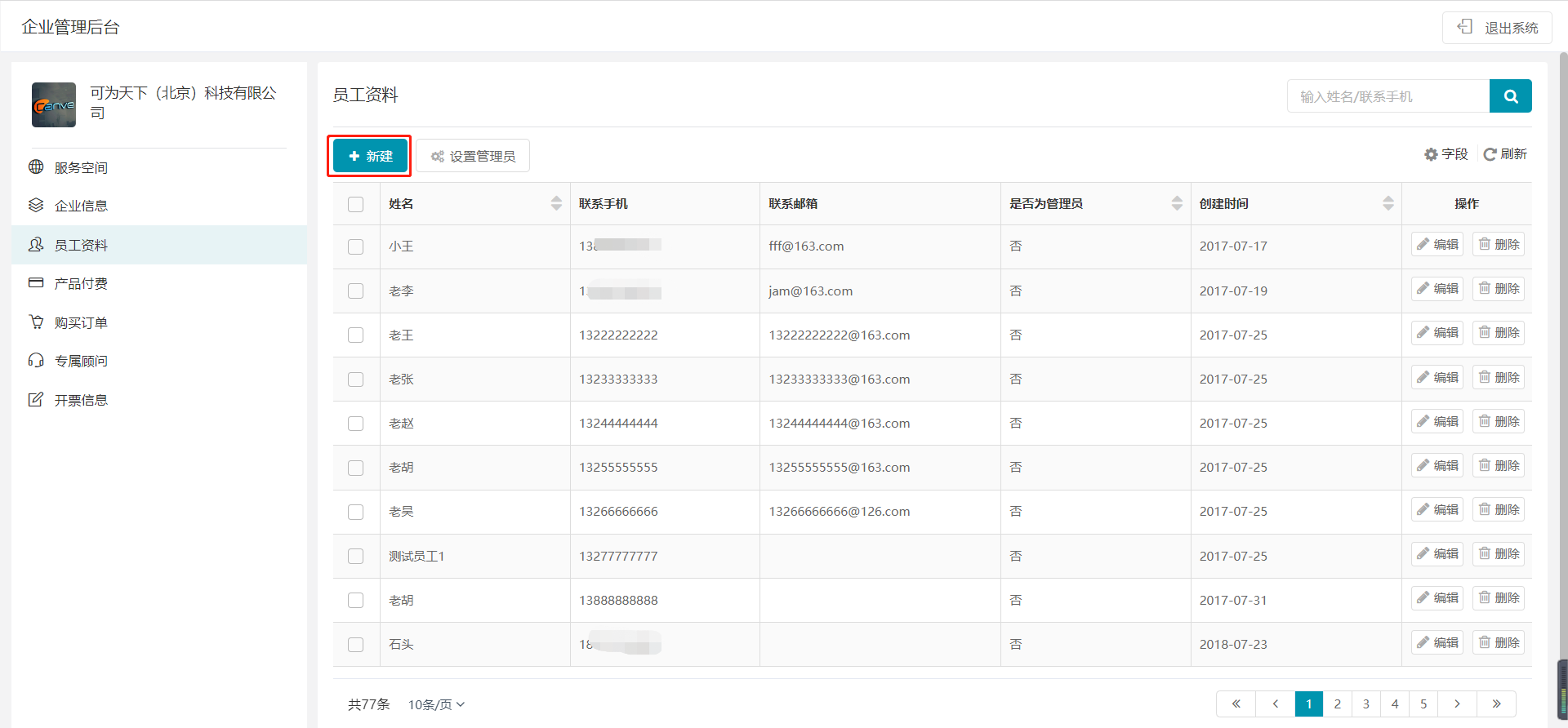
说明:导入服务人员具体操作详情,请参照组织人员中《如何添加服务人员》。
三、编辑员工资料
员工列表中,点击操作列中的【编辑】按钮,弹出编辑员工页面,可对员工的联系姓名、联系手机(注:联系手机编辑后,员工登录系统时应输入编辑后的手机号,密码为原密码)、联系邮箱进行编辑,编辑后点击【确定】按钮,即可成功编辑员工资料。
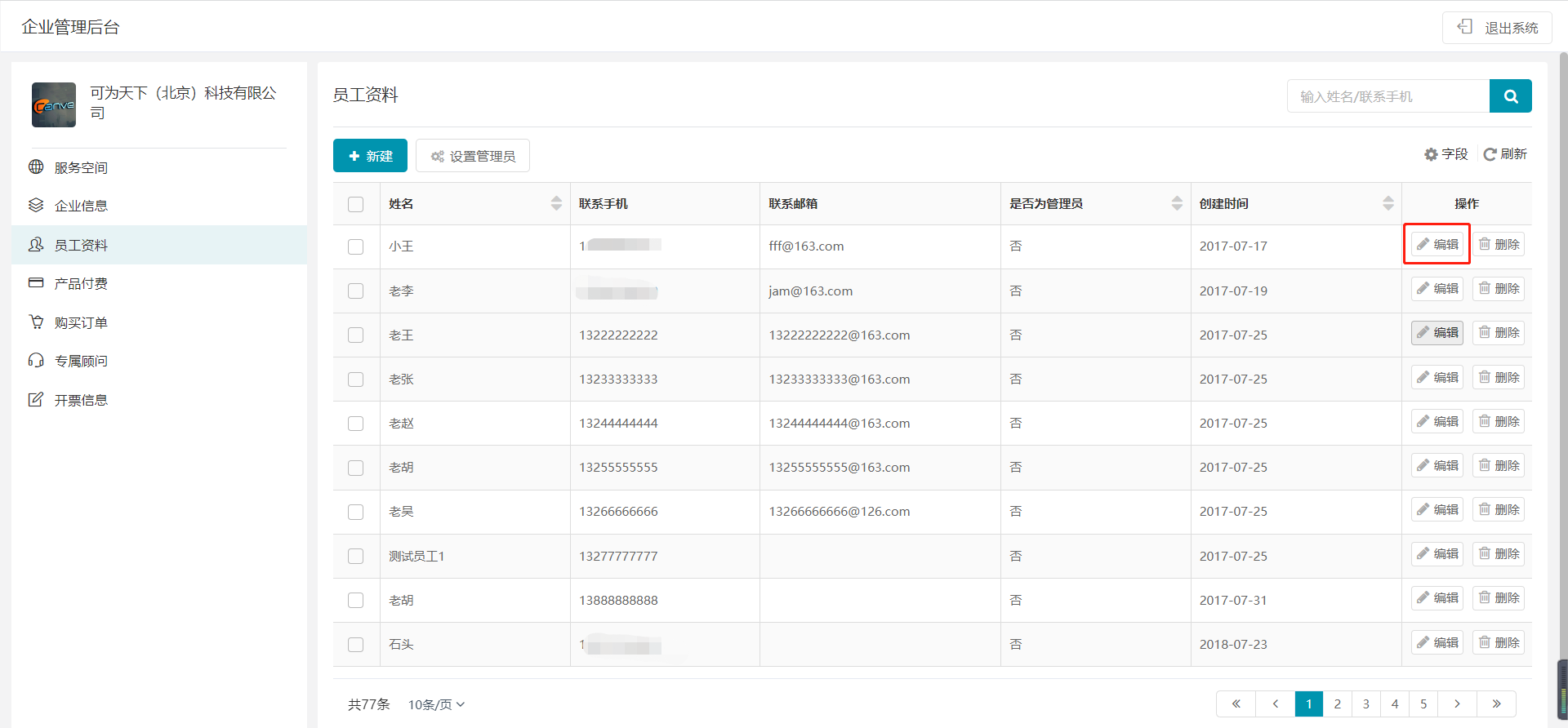
说明:系统管理员的手机号不能在员工资料中进行编辑。
四、删除员工
员工列表中,点击操作列的【删除】按钮,弹出提示框,点击【确定】,则成功删除员工。

说明:系统管理员不能被删除。
五、设置系统管理员
设置系统管理员的详细操作,请参照《设置系统管理员》。





